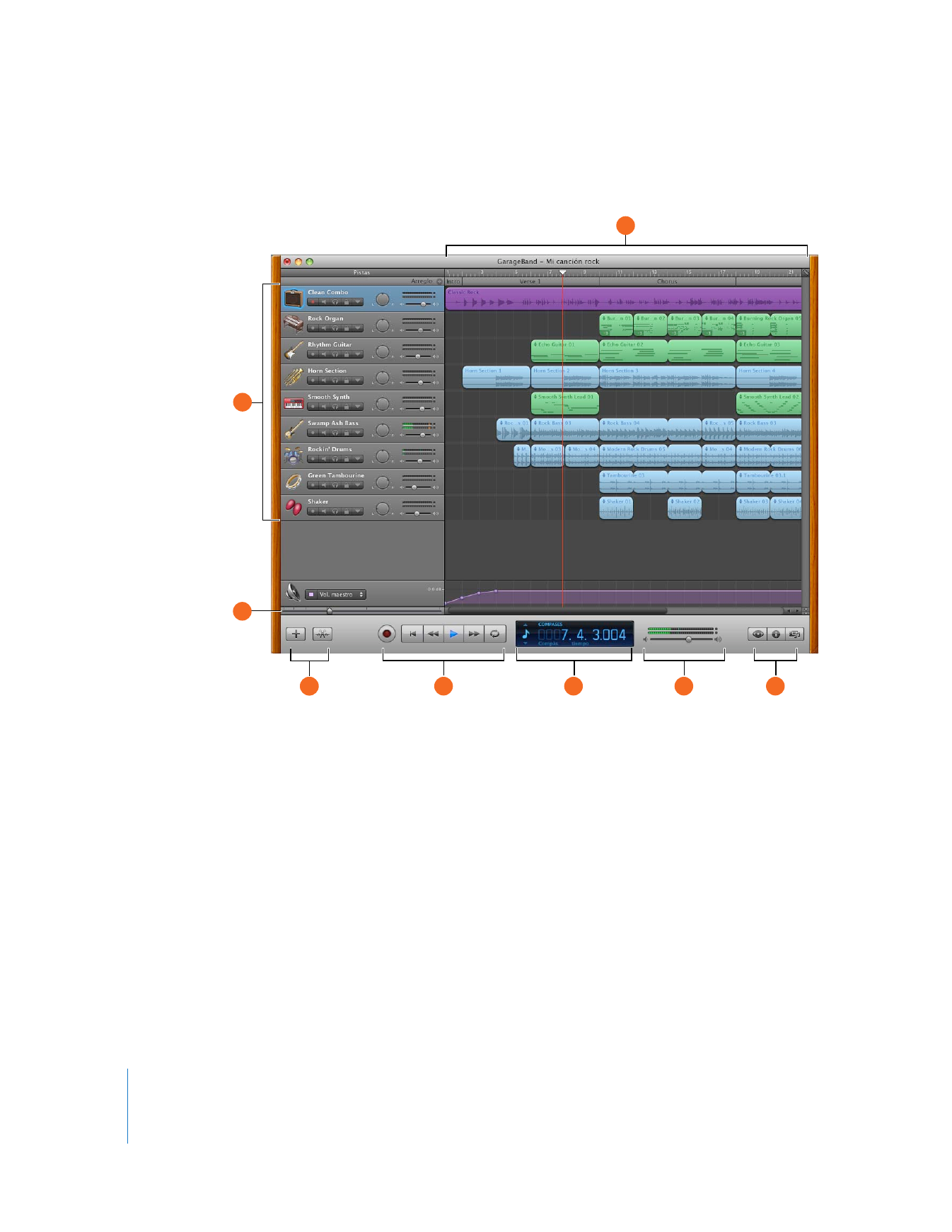
Ventana de GarageBand
H
G
F
E
C
FD
B
A
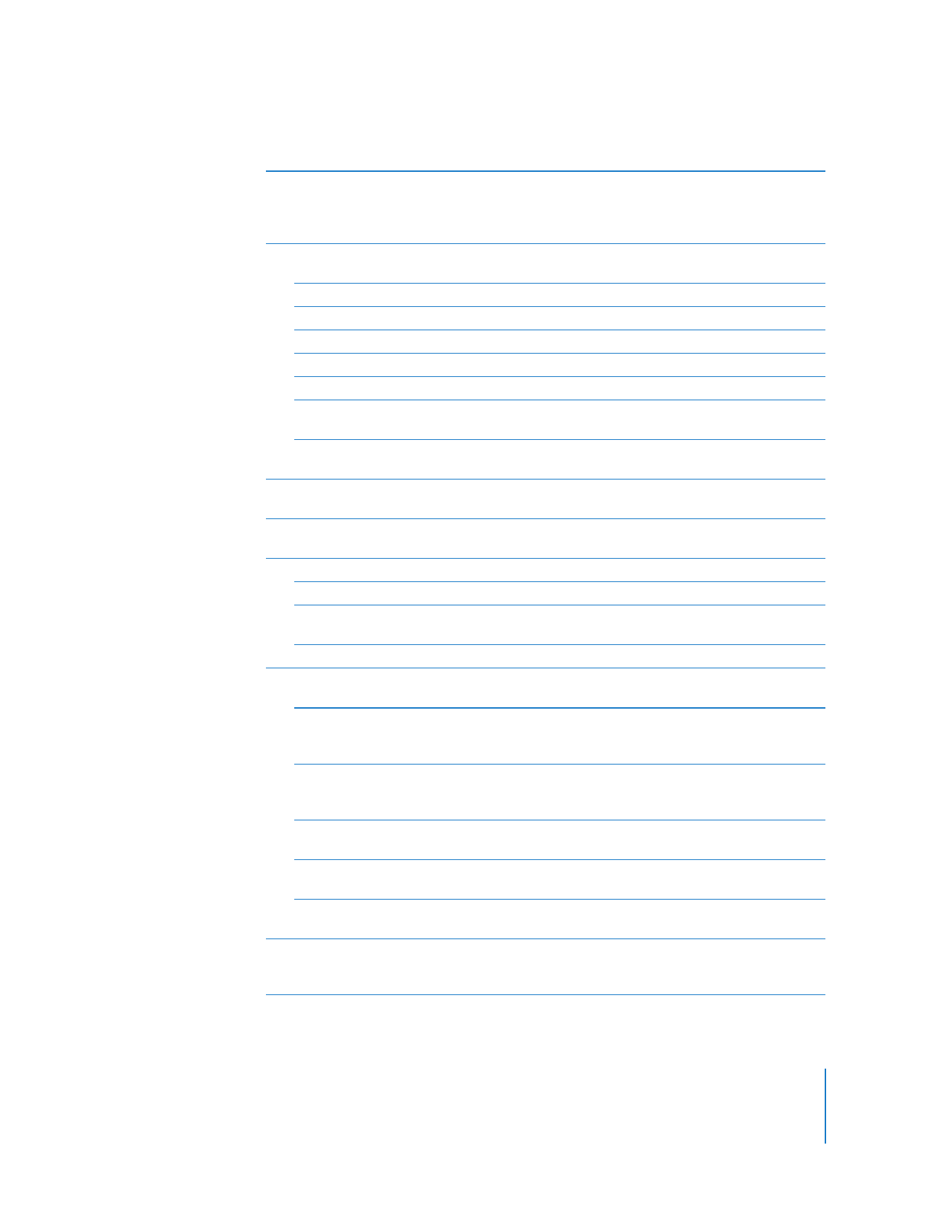
Capítulo 2
Introducción a GarageBand
11
A
Control temporal: contiene las pistas en las que se graban instrumentos, se añaden bucles y se rea-
lizan arreglos en los pasajes. Asimismo, incluye la regla de tiempos, que puede utilizarse para mover
el cursor de reproducción y alinear elementos en el control temporal. Consulte el apartado “Control
temporal”, en la página 12, donde se describen las funciones y los controles del control temporal.
B
Cabeceras de las pistas: el icono y el nombre del instrumento se muestran a la izquierda de
la cabecera de cada pista. Haga clic en el nombre de la pista para escribir un nuevo nombre.
Haga clic en el botón “Activar grabación” (círculo rojo) para activar la pista para la grabación.
Haga clic en el botón Silenciar (icono de altavoz) para silenciar una pista.
Haga clic en el botón Solo (icono de los auriculares) para oír únicamente dicha pista.
Haga clic en el botón “Bloquear pista” (icono del candado) para bloquear una pista.
Haga clic en el triángulo para visualizar las curvas de automatización de esa pista.
Arrastre la rueda de balance estéreo para ajustar el balance estéreo de la pista (desplazándola
de izquierda a derecha en el campo estéreo).
Arrastre el regulador de volumen para ajustar el volumen de la pista. Observe el medidor de nivel
para controlar el nivel de volumen de la pista mientras graba y reproduce.
C
Regulador de zoom: arrastre el regulador de zoom para ampliar la visualización de una determinada
parte del control temporal o bien para reducirla y obtener una visión más amplia del control temporal.
D
Botones “Añadir pista“ y Editor: haga clic en el botón “Añadir pista“ para añadir una pista debajo
de las existentes en el control temporal. Haga clic en el botón Editor para mostrar el editor.
E
Controles de transporte: haga clic en el botón Grabar para iniciar la grabación.
Haga clic en el botón Reproducir para iniciar o detener la reproducción del proyecto.
Haga clic en los botones “Ir al principio”, Rebobinar o “Avance rápido” para desplazar el cursor
de reproducción a otros puntos del proyecto.
Haga clic en el botón Ciclo para activar o desactivar el pasaje cíclico.
F
LCD: la pantalla LCD dispone de cinco modos: Tiempo, Compás, Acorde, Afinador y Proyecto.
Haga clic en el icono de la parte izquierda de la pantalla LCD y seleccione un modo diferente.
En modo Tiempo, la pantalla LCD muestra la posición del cursor de reproducción en tiempo absoluto
(horas, minutos, segundos y fracciones de segundo). Arrastre o haga doble clic en los números para
desplazar el cursor de reproducción.
En el modo Compases, la pantalla LCD muestra la posición del cursor de reproducción en tiempo
musical (compases, tiempos, marcas).Arrastre o haga doble clic en los números para desplazar el
cursor de reproducción.
En el modo Acorde, podrá ver los símbolos de acorde cuando reproduzca cualquier instrumento
de software.
En modo Afinador, puede afinar una guitarra en una pista de guitarra eléctrica o bien en una
de instrumento real.
En el modo Proyecto, puede elegir una clave y un compás diferente para el proyecto, y cambiar
el tempo.
G
Regulador de volumen y medidor de nivel maestros: arrastre el regulador de volumen para
ajustar el nivel de volumen maestro del proyecto. Observe el medidor de nivel para controlar
si se produce saturación antes de exportar un proyecto.

12
Capítulo 2
Introducción a GarageBand